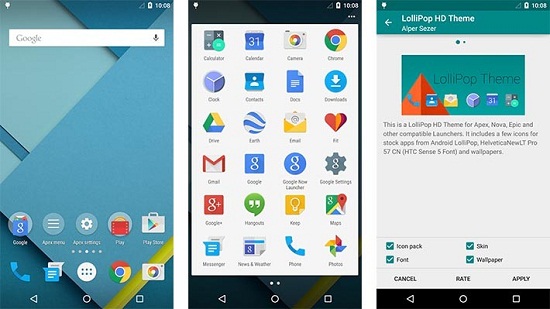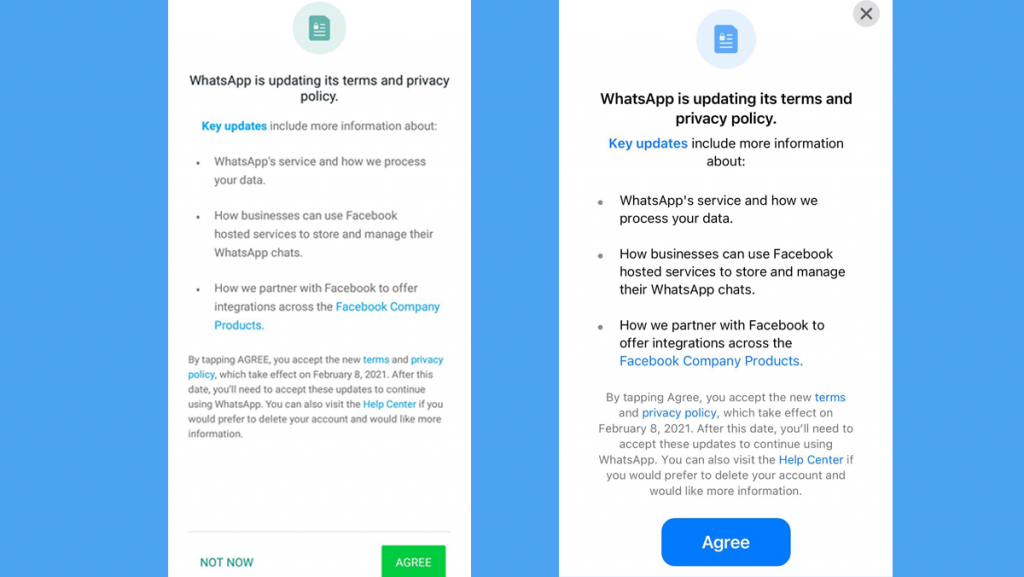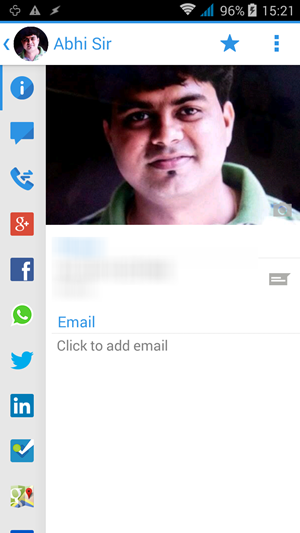WhatsApp ist zu einem festen Bestandteil unseres Lebens geworden, da wir uns mit unseren Lieben verbinden, mit ihnen chatten und Freunde treffen können. Und mit der zusätzlichen Unterstützung von WhatsApp for Business haben sich die möglichen Anwendungsfälle noch weiter erhöht, z. B. das Vereinbaren eines Termins mit einem lokalen Unternehmen oder das Buchen eines Tisches in einem nahe gelegenen Restaurant oder sogar das Bestellen einer Pizza !!
Lesen Sie auch | So schalten Sie Chats und Gruppen auf WhatsApp stumm
In einem so schnelllebigen Leben kann es jedoch etwas umständlich werden, all diese Dinge auf unserem Telefon zu verwalten. Sie haben sich vielleicht gefragt: 'Wenn ich WhatsApp zusätzlich zu meinem Telefon und PC auch auf meinem Tablet und iPad verwenden könnte'. Nun, wie Sie inzwischen erraten haben müssen, werde ich heute in diesem Artikel darauf eingehen. Beginnen wir also.
Entfernen Sie alte Geräte aus dem Google-Konto
Verwenden Sie WhatsApp auf Ihrem Tablet, iPad, PC und Mac
Inhaltsverzeichnis
WhatsApp für Tablet und iPad
Wie wir alle wissen, ist WhatsApp auch nach fast 12 Jahren nicht mit Tablets kompatibel, da in den App Stores keine 'WhatsApp für Tablet' -Version verfügbar ist. Aber was ist, wenn wir WhatsApp auf unserem Tablet / iPad verwenden müssen? Vielleicht hat WhatsApp keine Antwort darauf, aber wir haben eine Problemumgehung, um dies zu tun.
Lesen Sie auch | 2 Möglichkeiten, WhatsApp zu verwenden, ohne Ihre Telefonnummer preiszugeben
1. Verwenden Sie WhatsApp Web
Bereits im Jahr 2015 veröffentlichte WhatsApp einen Web-Client namens „WhatsApp for Web“, den viele Menschen täglich nutzen müssen. Wissen Sie jedoch, dass derselbe Webclient auch auf Ihrem Tablet / iPad verwendet werden kann? Befolgen Sie einfach diese Schritte, um es zu erledigen:
- Öffne das WhatsApp für das Web Website auf Ihrem Tablet- oder iPad-Browser.

- Wechseln Sie im Browser zur Desktop-Version -
- Android Tablet : Tippen Sie auf die 3 Punkte (oben rechts) und klicken Sie auf Kontrollkästchen Desktop Site.

- iPad : Tippen Sie neben der URL auf AA und wählen Sie Desktop-Site .

- Android Tablet : Tippen Sie auf die 3 Punkte (oben rechts) und klicken Sie auf Kontrollkästchen Desktop Site.
- Die WhatsApp for Web-Website wird mit einem QR-Code rechts (wie folgt) geöffnet.

- Öffnen Sie WhatsApp auf Ihrem Telefon -
- Android : Tippen Sie auf 3 Punkte (oben rechts) und klicken Sie auf WhatsApp Web.

- ios : Gehen Sie zu den Einstellungen (unten rechts) und klicken Sie auf WhatsApp Web.

- Android : Tippen Sie auf 3 Punkte (oben rechts) und klicken Sie auf WhatsApp Web.
- Scannen Sie jetzt den QR-Code auf Ihrem Tablet / iPad von Ihrem Telefon aus.

Hinweis: Stellen Sie sicher, dass Ihr Telefon mit dem Internet verbunden ist, da WhatsApp Web den Chat Ihres Telefons widerspiegelt, d. H. Das Hauptgespräch wird nur von Ihrem Telefon aus geführt.
Lesen Sie auch | So senden Sie verschwindende Nachrichten auf WhatsApp, Telegramm und Signal
2. WhatsApp Standalone App
Wenn Sie nicht zwei Geräte verwalten möchten (Telefon mit dem Internet und Ihr Tablet) und WhatsApp unabhängig auf Ihrem Tablet ausführen möchten. Dann können Sie folgende Schritte ausführen:
- Laden Sie die WhatsApp Apk-Datei von einer sicheren und vertrauenswürdigen Website herunter. Ich empfehle, sie von herunterzuladen Apk Spiegel .

- Stellen Sie sicher, dass Sie die herunterladen, deren Die Architektur ist Universal .

- Klicken Sie auf Download Apk.
- Öffne und installiere die Apk-Datei. (Wenn Sie noch nie zuvor eine Apk von der Seite geladen haben, werden Sie beim Installationsvorgang danach gefragt Installation aus unbekannten Quellen zulassen )

- Öffnen Sie die WhatsApp-App. Möglicherweise wird folgende Fehlermeldung angezeigt: Tablets werden derzeit nicht unterstützt.

- Tippen Sie auf OK und richten Sie WhatsApp auf Ihrem Tablet ein.
Hinweis: Da Sie WhatsApp auf Ihrem Tablet seitlich geladen haben, können Sie es nicht über den Google Play Store aktualisieren. Sie müssen also im Laufe der Zeit manuell neue APKs herunterladen, um Ihre WhatsApp am Laufen zu halten.
WhatsApp für PC und Mac
Wenn Sie WhatsApp auf Ihrem PC oder Mac verwenden möchten, können Sie diesen Möglichkeiten folgen.
1. Verwenden Sie WhatsApp Web
Eine der einfachen Möglichkeiten besteht darin, es über WhatsApp Web zu verwenden, indem Sie das oben beschriebene Verfahren befolgen. 
2. WhatsApp Client für Windows oder Mac
WhatsApp Web ist eine temporäre Lösung für eine sehr geringe oder mäßige Nutzung. Wenn Sie jedoch nicht denselben eintönigen Prozess der WhatsApp-Webanmeldung verfolgen möchten und ein für alle Mal eine dauerhafte Lösung wünschen. Anschließend können Sie einen dedizierten WhatsApp-Desktop-Client von Ihrem Windows- und Mac-Computer herunterladen und installieren WhatsApp-eigene Website . 
Hinweis: WhatsApp muss auf Ihrem Telefon installiert sein, um den Desktop-Client verwenden zu können.
Dies waren also nur wenige Möglichkeiten, wie Sie WhatsApp auf Ihrem Tablet, iPad, PC und Mac verwenden und Ihre Chats genießen können.
Bonus-Tipp: WhatsApp-Unterstützung für mehrere Geräte
Vor kurzem, WABetaInfo Unterstützung für mehrere Geräte in einem iOS Beta-Build, mit dem Sie WhatsApp Web auch dann verwenden können, wenn Ihr Telefon nicht mit dem Internet verbunden ist.

WhatsApp-Abmeldung

WhatsApp-Abmeldung 2
Der genannte Beta Build soll auch die Möglichkeit haben, bis zu 4 verschiedene Geräte zu verbinden, da er mit einer Abmeldeoption ausgestattet ist.
iPhone Anrufer-ID-Bild im Vollbildmodus
Weitere WhatsApp-Tipps und Tricks finden Sie hier!
Facebook KommentareSie können uns auch folgen, um sofortige technische Neuigkeiten zu erhalten Google Nachrichten oder für Tipps und Tricks, Bewertungen von Smartphones und Gadgets, melden Sie sich an GadgetsToUse Telegram Group oder für die neuesten Review-Videos abonnieren GadgetsToUse Youtube Channel.